a volte non riesci a connetterti con il wifi e quando esegui lo strumento di risoluzione dei problemi su Windows Machine 10, appare il seguente messaggio di errore.
“Wifi” non hai una configurazione IP valida

In questo post, Ti dirò alcuni modi sorprendenti per risolvere questo problema sulla macchina Windows 10/8/7.
Motivo:
Il problema di configurazione dell'IP Wi-Fi può essere dovuto a vari motivi, come driver di rete difettosi, obsoleto o mancante, impostazioni di rete errate, file di sistema mancanti, eccetera.
Come risolvere il wifi non ha un ostacolo alla configurazione IP valido?
Metodo 1: correzione con lo strumento di riparazione del sistema avanzato
Advanced System Repair Tool esegue la scansione dell'intero PC e cerca problemi come driver mancanti, file di sistema mancanti, driver danneggiati o obsoleti, eccetera. e correggi facilmente tutti quegli errori. Questo strumento è una soluzione molto conveniente nei problemi di configurazione dell'IP Wi-Fi.
Metodo 2: restablecer TCP / IP
Questo è il metodo più noto in caso di problemi relativi alla rete sul PC. Ci sono alcuni comandi che devi eseguire al prompt dei comandi amministrativo. È abbastanza semplice e puoi farlo seguendo i passaggi seguenti.
passo 1: Ha aperto Prompt dei comandi amministrativo.
passo 2: Ora esegui il seguente comando back to back.
netsh winsock reset
ipconfig /flushdns
netsh int ip reset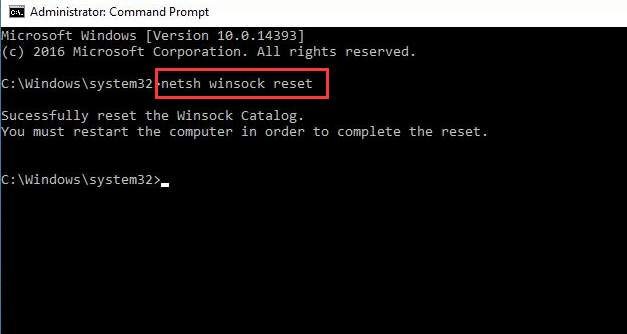
passo 3: Ora riavvia il tuo PC. Dopo aver riavviato il PC, sentirai che il Wifi funziona correttamente.
Metodo 3: Rinnova l'indirizzo IP
Qualche volta, c'è un ostacolo ai conflitti IP tra i dispositivi. È perché hai assegnato lo stesso indirizzo IP a più di un dispositivo. Quindi, per risolvere questo problema, rilascia e rinnova l'indirizzo IP della tua macchina.
passo 1: Ha aperto prompt dei comandi amministrativo.
passo 2: Ora esegui i seguenti comandi uno dopo l'altro.
ipconfig /release
ipconfig /renew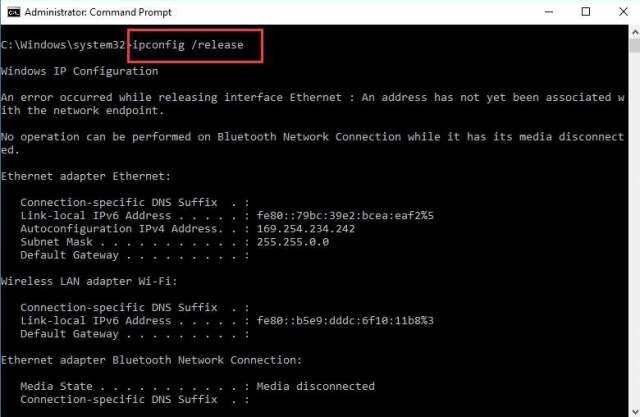
Metodo 4: reinstallare il driver dell'adattatore wireless
La reinstallazione del driver dell'adattatore wireless può risolvere il problema in modo permanente con facilità. Segui semplicemente i passaggi per disinstallare prima l'adattatore wireless e poi reinstallarlo con la versione più recente e più compatibile del driver..
passo 1: Fare clic sul menu Start e cercare Gestione dispositivi. Fare clic su Gestione dispositivi per aprirlo.

passo 2: Trova gli adattatori di rete ed espandili. Fare clic con il tasto destro sull'adattatore del driver e selezionare Disinstalla per rimuoverlo dal PC.

passo 3: Ora scarica l'ultima versione del driver dal sito ufficiale e installalo. Il tuo wifi inizierà a funzionare correttamente.
Metodo 5: aggiorna il pc, controller e tutti i componenti.
È vero che una versione obsoleta del sistema operativo, driver e software possono causare molti problemi e problemi. Devi aggiornare tutti i componenti, driver e software utilizzando lo strumento di riparazione avanzato del sistema. Questo strumento fornisce una soluzione con un clic per tutti i problemi. Aggiorna anche tutti i driver e installa persino i driver mancanti e i file di sistema.
Riepilogo
In questo post, Ho provato a spiegare come riparare il WiFi non ha un ostacolo alla configurazione IP valido in Windows 10/8/7. Alcuni passaggi sono descritti per risolvere questo problema in modo permanente.




